WinRAR 5.80 官方版
- 大小:3.17MB
- 语言:简体中文
- 授权:免费软件
- 星级:
- 下载:加载中...次
- 更新:2020-03-30
- 支持系统:winnet/winxp/win7/win8/win10
- 安全检测: 360安全卫士 360杀毒 电脑管家
- 标签 : WinRAR压缩软件
- 软件介绍
- 软件教程
- 人气下载
- 下载地址
WinRAR软件特点
压缩算法的改变
64位版本中中最大的压缩字典增加到1GB。32位版本中创建压缩文件时可以使用256MB的字典。
RAR压缩文件格式
请参阅软件帮助文件“配置设置”章节中的“WinRAR.ini 文件”获得更多详细信息。
删除的功能
身份验证功能,靠性达不到所需的级别,功能被移除。
XZ压缩文件格式
添加对XZ压缩文件格式的解压支持。
加密算法的改变
CBC模式中加密算法由AES-128改变为AES-256。关键推导函数是基于使用HMAC-SHA256的PBKDF2。
压缩文件格式的改变
文件时间存储为协调世界时(UTC),替代以前的本地时间,这让文件在不同的时区内的交流更直观。
WinRAR安装步骤
一、在华军软件园下载新版的WinRAR64位软件安装包,双击运行。之后就会打开安装向导界面,在这里你可以直接点击安装,这里要提醒大家一下的是默认是安装在C盘目录下的。如果不想占用太多系统盘资源,你可以点击路径后面的浏览按钮,为winrar解压缩工具选择一个合适的安装位置。
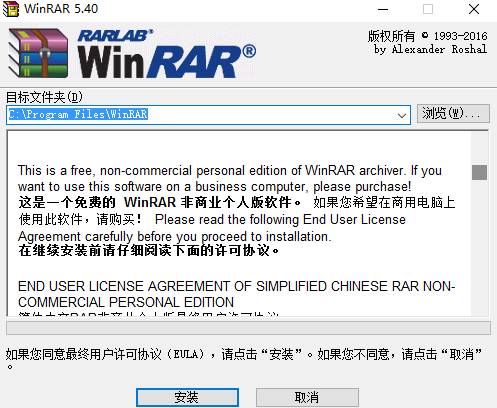
二、确认好安装路径后点击安装,这里对软件的使用进行相关的设置,包括winrar关联文件、界面、外壳整盒设置等内容。具体详情请看图中介绍,如果还是想多了解此相关内容那可以点击界面的帮助按钮,查看详情。这里我们选择默认勾选即可。点击确定按钮继续;
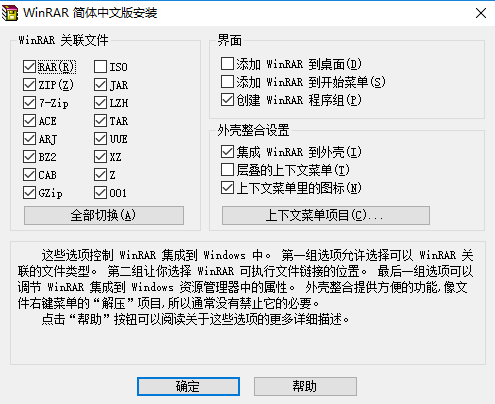
三、最后等待winrar工具安装即可,安装完成点击【完成】退出安装向导。这样我们的winrar软件就安装好啦,可以使用它解压缩文件了。
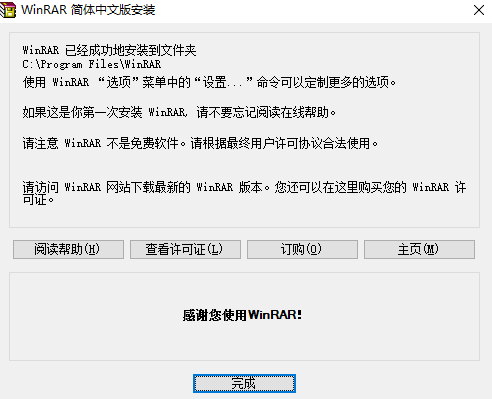
WinRAR使用技巧
winrar怎么压缩文件?使用winrar如何加密压缩文件?
1、选择我们要进行压缩的文件。如下图,这里小编新建一个文本文档继续来为大家讲解。

2、选中测试文档,然后右键单击选择“添加到压缩文件”选项。
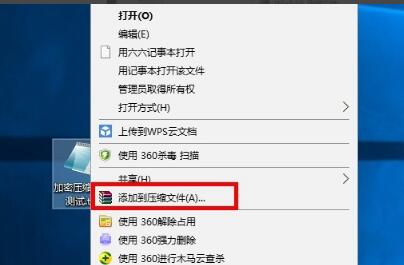
3、接着就会打开如下图的压缩文件面板,在这里我们可以选择压缩文件的格式,这个根据自己的需求选择即可。
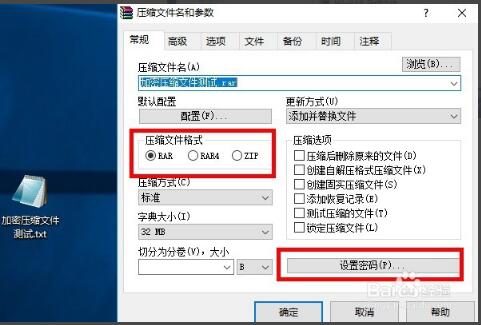
4、如果有需要的话可以点击设置密码,来对压缩文件进行加密。点击设置密码选项后后打开输入密码对话框,输入一个密码点击确定即可。
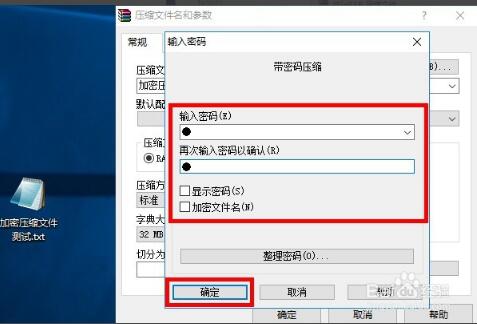
5、以上设置完成后点击确定即可。当我们要解压刚才压缩的文件时只有输入正确的密码才可进行解压,对于一些重要文件可通过设置密码来进行加密,保证文件的安全性。
winrar如何将文件压缩到最小?
1、首先打开我们已经安装好的winrar程序,之后就会弹出一个面板,在这里将我们要进行压缩的文件点击添加按钮进行添加。
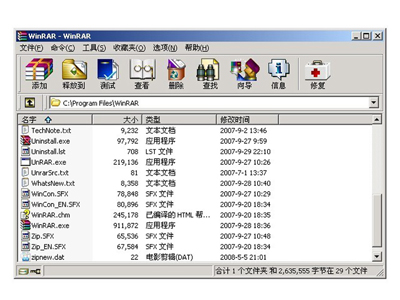
2、接下来就要选择压缩格式和压缩方式了,一般来讲rar会比zip格式压缩率要低些,也就是说压缩率越低压缩的文件也会越小。那这里我们就选择rar压缩文件格式。之后选择压缩方式为最好。
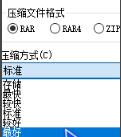
3、然后勾选一下“创建固实压缩文件”这里说的是字典大小。简单设置让压缩解压使用更合理些。
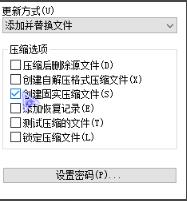
4、最后点击确定进行压缩即可。
WinRAR如何解压ZIP格式的压缩文件?
1、选中我们要进行解压的.zip文件,然后右击一下,在弹出的右键快捷菜单中选择【解压到当前文件夹】然后就快速解压到当前文件夹里了。
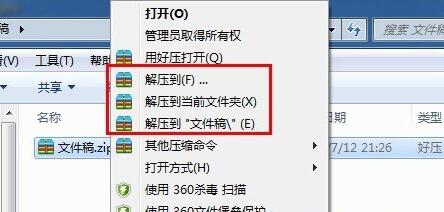
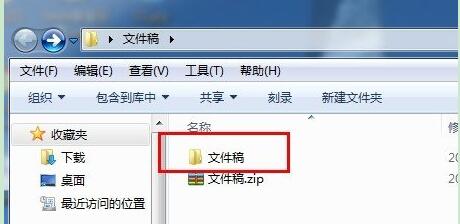
2、当然你也可以选【解压到】选项,然后为解压的文件选择一个合适的存储位置即可。
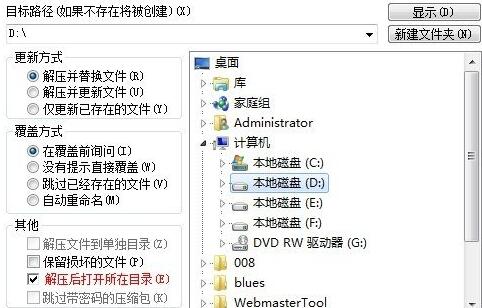
WinRAR常见问题
Winrar怎样去除广告?
1、在本站下载安装好winrar解压缩工具,然后在桌面上新建一个txt文件,这里小编将文档命名为"rarreg.key";
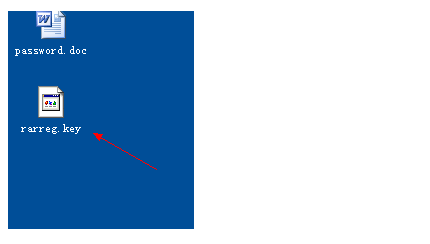
2、接着双击打开记事本文件,然后把以下内容复制到文本中保存一下。
“RAR registration data
Federal Agency for Education
1000000 PC usage license
UID=b621cca9a84bc5deffbf
6412612250ffbf533df6db2dfe8ccc3aae5362c06d54762105357d
5e3b1489e751c76bf6e0640001014be50a52303fed29664b074145
7e567d04159ad8defc3fb6edf32831fb1966f72c21c0c53c02fbbb
2g91cfca671d9c482b11b8ac3281cb21378e85606494da349941fa
e9ee328f12dc73e90b6356b921fbfb8522d6562a6a4b97e8ef6c9f
hb866be1e3826b5aa126a4d2bfe9336ad63003fc0e71g307fc2c60
64416495d4c55a0cc82d402110498da970812163934815d81470829275”
以上内容来源于网络,本站不保证可实用性。仅供用户参考!
3、然后把这文件拷贝到winrar压缩软件安装目录下面就可以了;
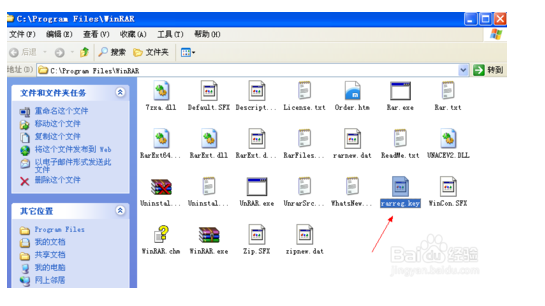
4、完成以上操作其实是注册了了winrar账号,以后再使用winrar解压缩工具就不会有广告了,大家可安心使用了。
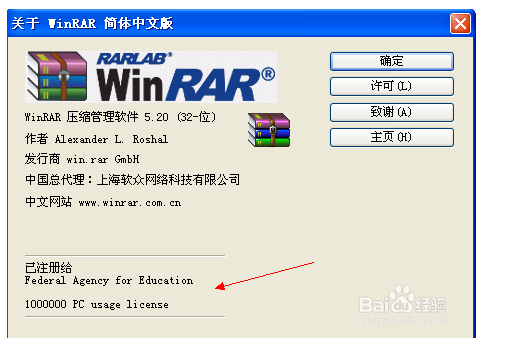
winRAR和好压哪个好?
一、压缩速度对比:
使用winrar和好压压缩同样的一个文件,winrar压缩速度更快些。winrar压缩率也较有一定的优势,对于压缩图片和多媒体文件优于好压。
二、功能特色对比:
winrar是收费软件,默认压缩文件的格式是rar格式,支持多种解压缩格式,这个根据自己的需求来进行设置即可。
好压是免费软件,功能与winrar大体相同,默认压缩文件格式是zip格式的,同样也可支持多种解压缩格式。
以上就是小编为大家带来的好压与WinRAR两款软件的对比,相对来说WinRAR是小有优势的,你可以根据自己的需要来选择合适的压缩软件下载使用。小编建议你选择WinRAR,各方面表现都还是很不错的,有需要的小伙伴赶紧来下载吧。
WinRAR更新日志
- WinRAR支持7-Zip创建的ZIP分卷压缩包的解压,后缀名一般是.zip.001、.zip.002……需要在WinRAR中打开.zip.001并解压。
- WinRAR支持以.001、.002……为扩展名的分卷压缩包的解压,并且在支持格式中增加了“.001”。
- Winrar文件列表支持鼠标前进和后退、Alt+左键和Alt+右键快捷键在最近访问的文件夹间导航。
- WinRAR命令行支持文件夹通配符,例如“rar a backup c:backup2015**”命令会在c:backup中压缩所有的2015*文件夹。可以使用“-r”命令开关来搜索c:backup的所有子文件夹。
- SFX自解压包开始解压后,解压按钮会变成暂停。
- 查找文件对话框增加“跳过加密”选项。
- WinRAR压缩包测试命令支持tar.gz、tar.bz2、tar.xz。
- 解压Unix系统内建的RAR、ZIP压缩包时,会正确解读Unicode字符。Vista及更高系统支持此功能。
- WinRAR解压.7z压缩包时,针对所有文件夹同时创建修改时间。
- 当前操作完成前,WinRAR会阻止电脑休眠,包括压缩、解压等。
- 解压.arj、.lzh、.cab压缩包时,会显示总体进度(分卷压缩除外)。
软件教程
人气下载
装机必备
- 本类总下载排名


































